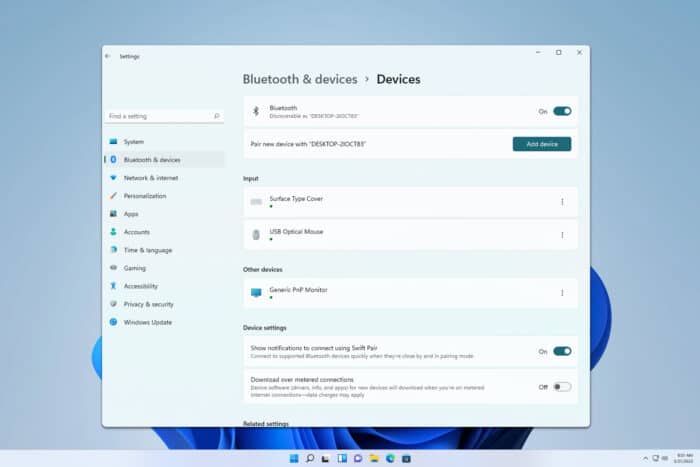마이크로소프트 팀즈 AI 노트 테이커 사용 방법
 마이크로소프트 팀즈 회의 중에 말하고 있는 내용에 집중하면서 수동으로 노트를 작성하는 것은 어려울 수 있습니다. 그래서 AI 노트 테이커는 이 플랫폼에 중요한 추가 기능입니다.
마이크로소프트 팀즈 회의 중에 말하고 있는 내용에 집중하면서 수동으로 노트를 작성하는 것은 어려울 수 있습니다. 그래서 AI 노트 테이커는 이 플랫폼에 중요한 추가 기능입니다.
마이크로소프트 팀즈 AI 노트 테이커는 어떻게 작동하나요?
마이크로소프트 팀즈 AI 노트 테이커는 스피치 인식 기술을 사용하여 회의에서 오디오를 실시간으로 전사합니다. 또한 다양한 언어, 여러 억양, 다양한 발음을 인식할 수 있어 높은 정확성을 자랑합니다.
놓친 부분을 확인하기 위해 왔다 갔다 스크롤하는 시간을 낭비하지 않도록 AI 노트 테이커는 회의에서 논의된 주제의 요약을 제공합니다. 이렇게 하면 특정 섹션으로 바로 이동하여 따라잡을 수 있습니다.
또한 특정 참가자가 무엇을 말했는지 찾고 있다면 언급 섹션으로 바로 이동할 수 있습니다. 이 도구를 사용하면 시간을 절약할 뿐만 아니라 더 생산적인 결과를 얻기 위해 회의에 적극적으로 참여할 수 있습니다.
마이크로소프트 팀즈 노트 테이커를 어떻게 사용하나요?
참고: AI 노트 테이커를 사용하려면 마이크로소프트 팀즈 프리미엄 구독이 필요하며 전사 기능이 활성화되어 있어야 합니다.
-
팀즈 회의를 마치고 기록한 후, 마이크로소프트 팀즈 앱 또는 웹을 열고 Recap를 클릭하세요.
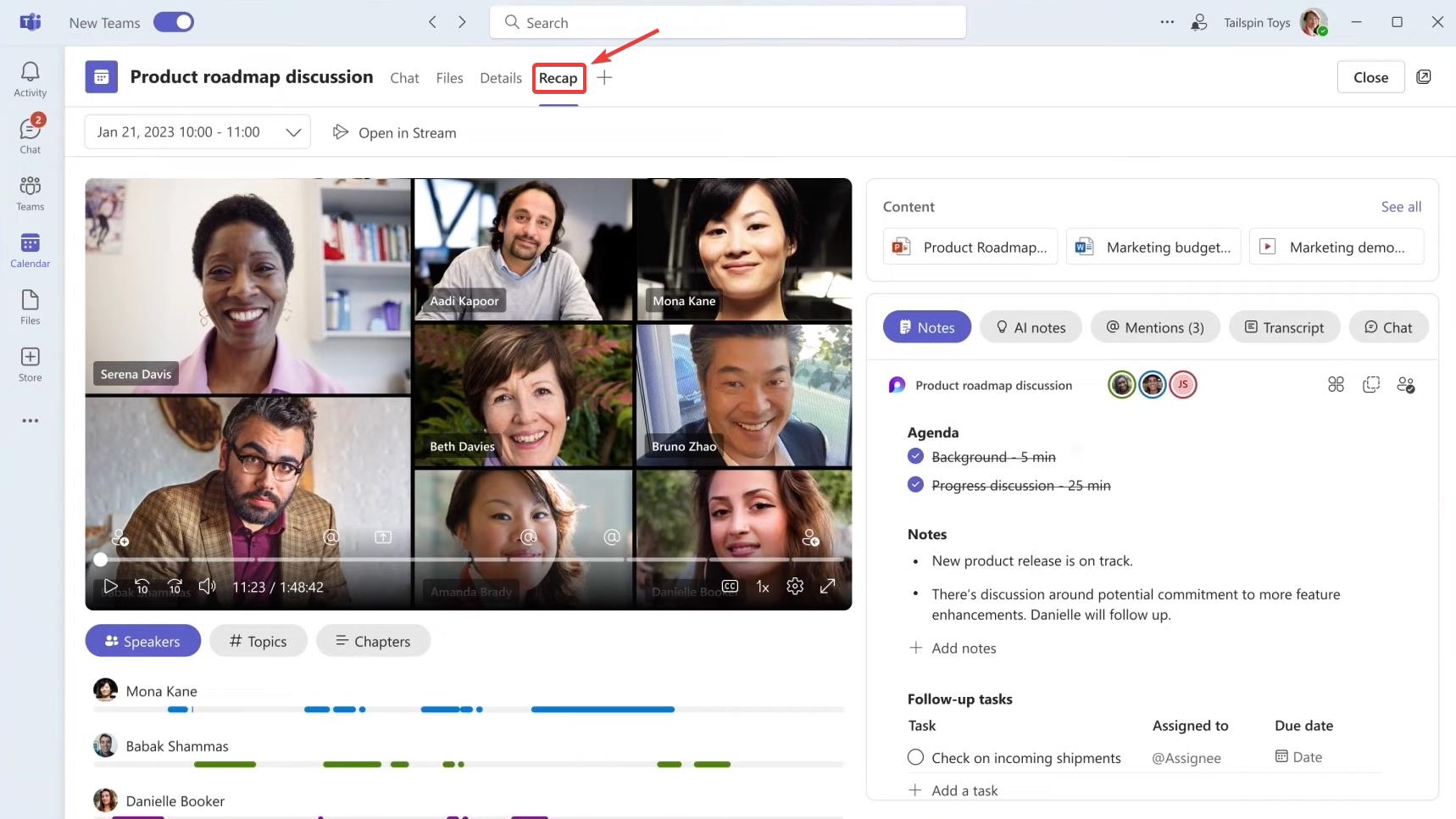
-
여기에서 기록된 회의를 찾을 수 있습니다.
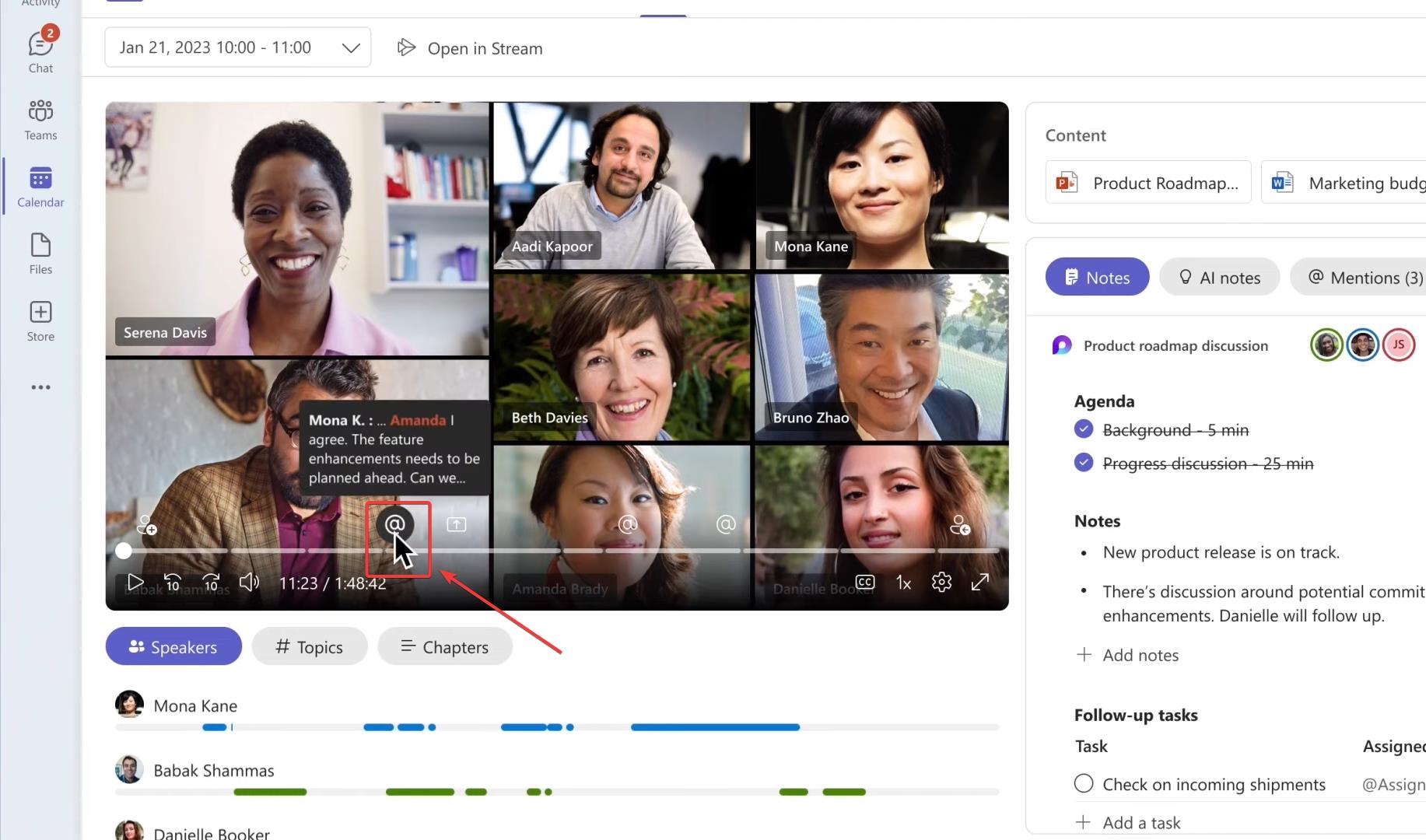
- Mentions 탭으로 이동하여 회의 참가자별로 무엇을 말했는지 볼 수 있습니다.
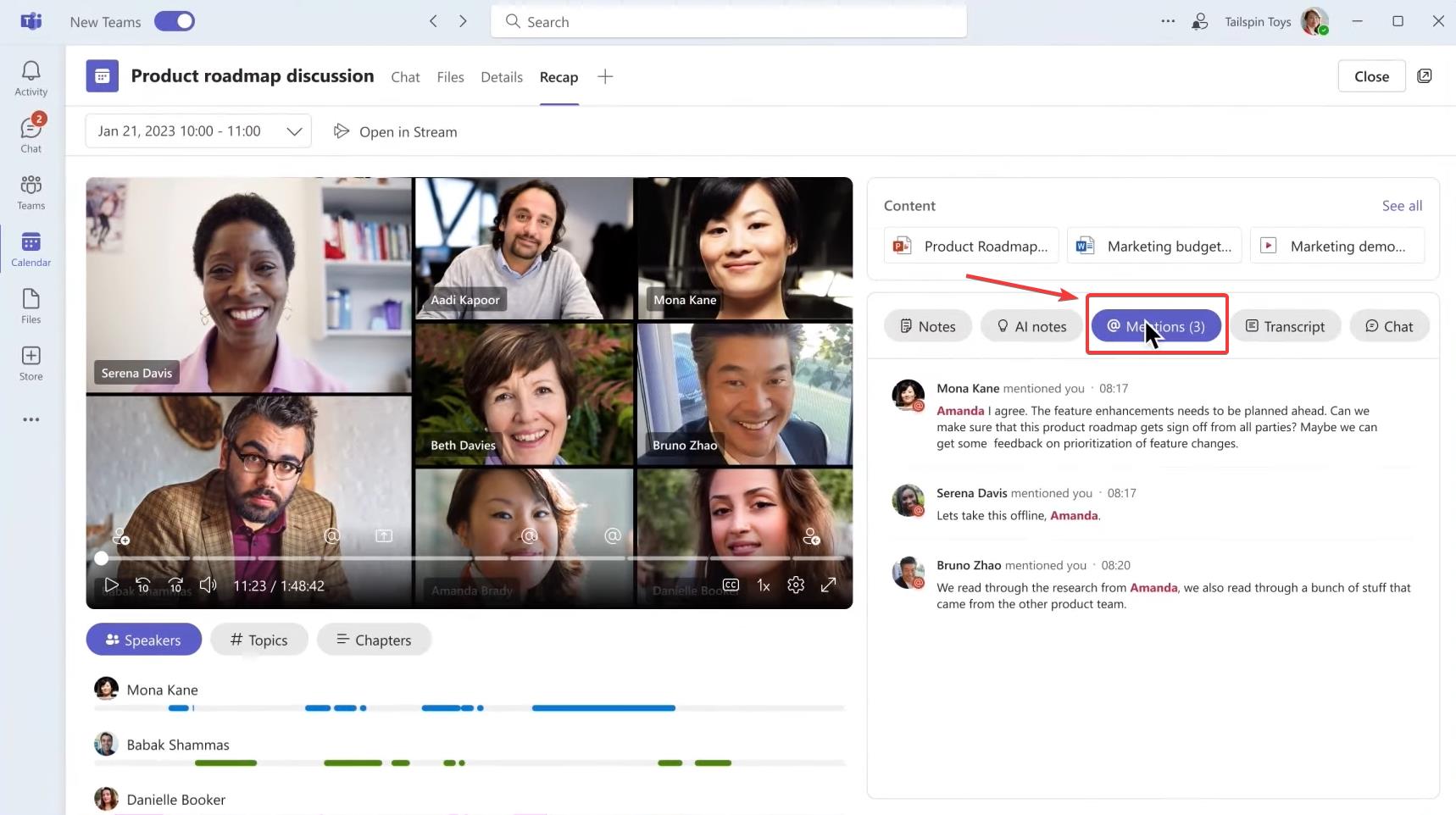
- AI notes로 이동하면 회의의 전사를 찾을 수 있습니다.
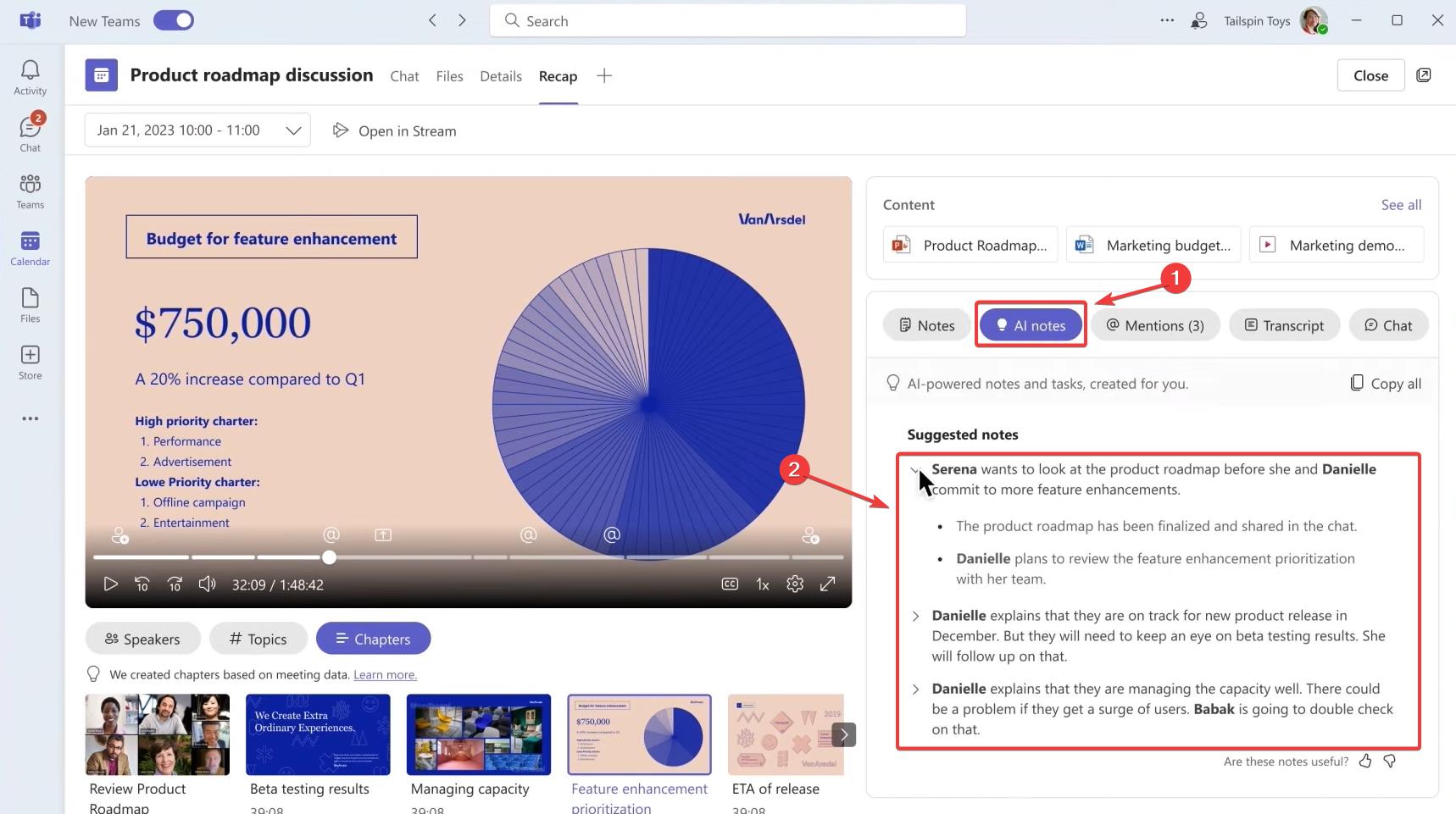
-
아래로 스크롤하면 AI-suggested tasks도 찾을 수 있습니다.
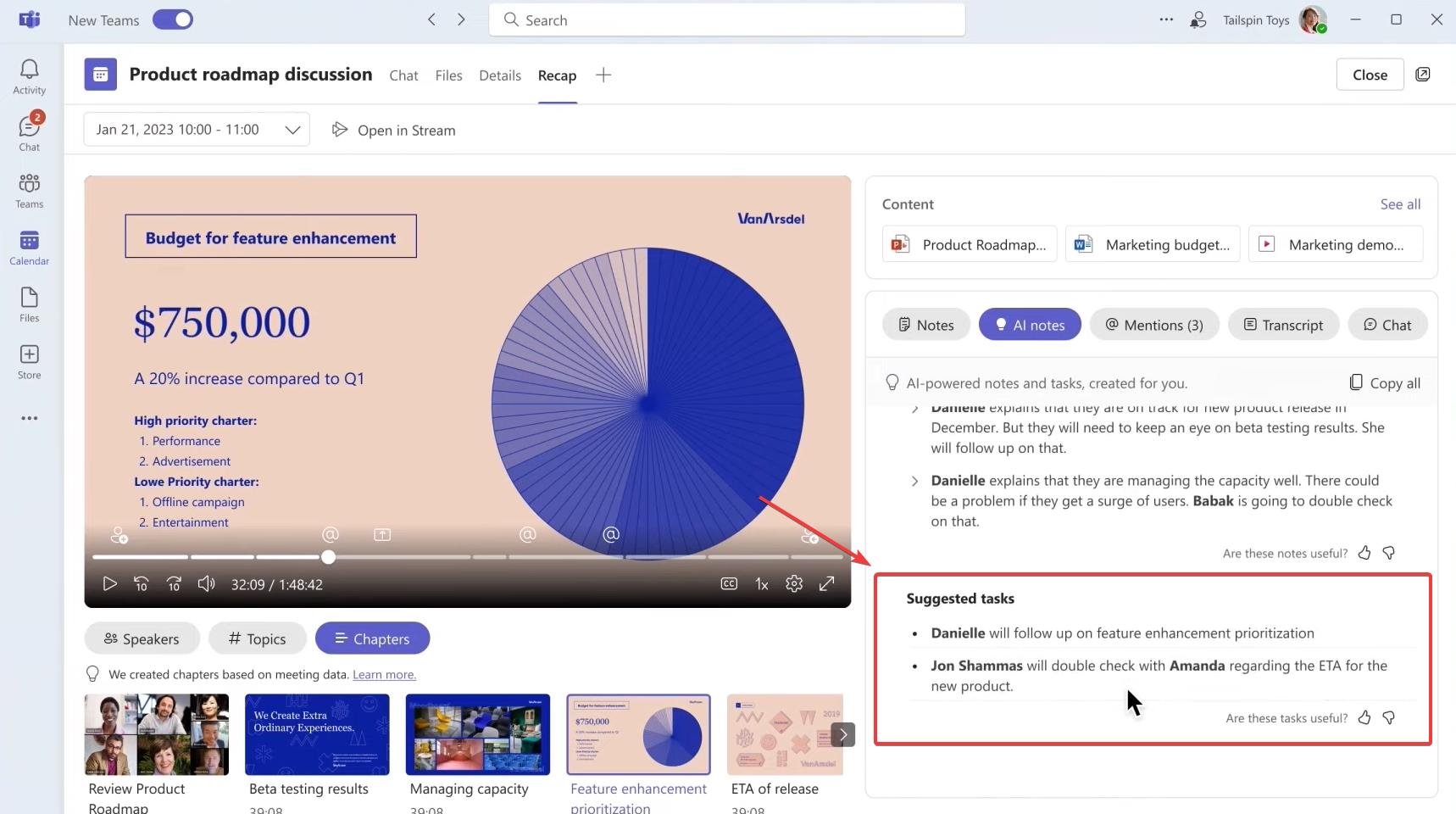
팀즈 노트 테이커 사용의 단점은 무엇인가요?
- 비용: 훌륭한 도구지만, 노트 테이커는 프리미엄 구독이 필요하여, 특히 소규모 팀에 비해 장기적으로 경제적이지 않을 수 있습니다.
- 정확성: 노트 테이커가 전사에 있어 다양하고 유연하긴 하지만, 맥락에 맞지 않는 노트를 작성하여 비참가자를 혼란스럽게 할 수 있습니다.
- 호환성: 이 기능이 모든 장치나 운영 체제와 호환되지 않기 때문에 사용에 제한이 있습니다. 이 주제에 대해 더 알아보기
- 마이크로소프트 팀즈 채널에 스레드형 답글, 이모지 기반 워크플로우 등이 추가됩니다.
- 마이크로소프트 팀즈에 개인 업데이트를 위한 소셜 스타일 스토리라인 피드가 추가됩니다.
마이크로소프트 팀즈의 AI 노트 테이커의 장점은 명백하게 시간 절약부터 향상된 협업에 이르기까지 다양합니다. 따라서 이는 생산성을 향상시키고자 하는 모든 조직에게 더할 나위 없이 유용한 기능입니다.
마지막으로, Teams Premium으로 업그레이드할 여유가 없다면 Teams에 ChatGPT를 통합하거나 Tactiq Chrome 확장 프로그램을 설치하는 등의 다른 노트 작성 대안을 고려할 수 있습니다. 이는 Teams의 내장 도구와 마찬가지로 작동하므로, 그 기능을 탐색해보는 것도 좋습니다.
Windows 11에 두 개의 마이크로소프트 팀즈를 설치하고 성능을 비교할 수도 있습니다. 그러면 프리미엄 버전을 구입할지 아니면 확장 프로그램을 사용할지에 대한 결정을 내리는 데 도움이 될 것입니다.
마이크로소프트 팀즈에서만 자동으로 전사된 노트를 받을 수 있는 것은 아닙니다. Windows 11를 위한 다른 AI 노트 작성 앱을 활용해 작업을 좀 더 빨리 처리할 수 있습니다.
마이크로소프트 팀즈 AI 노트 테이커를 사용해 보셨나요? 이 기능이 플랫폼에 가치 있는 추가 사항이라고 생각하시나요? 좋고 나쁜 점에 대한 의견을 듣고 싶으니 아래 댓글로 남겨주세요.